スキャンしたファイルを送信する

自動原稿送り装置(ADF)と原稿ガラスの両方に原稿がセットされているときは、自動原稿送り装置(ADF)の原稿が優先されます。
スキャナーのあて先は、Web Image Monitor を使用して登録してください。詳しくは、スキャナーのあて先を登録するを参照してください。
USBメモリーを本機に差し込んでいると、スキャンしたファイルはUSBメモリーに保存されます。USBメモリーが差し込まれていないことを確認してください。
原稿ガラスの上か自動原稿送り装置(ADF)に原稿をセットします。
原稿のセット方法は、原稿をセットするを参照してください。[ホーム]キーを押します。
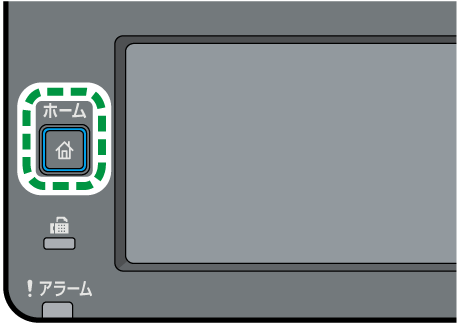
ホーム画面の[スキャナー]アイコンを押します。

[フォルダー宛先]タブ、[メール]タブ、または[FTP宛先]タブを押します。
「Scan to Folderをお使いの前に」が表示されたときは、[OK]を押します。[アドレス帳]を押します。
宛先を選択し、[OK]を押します。
アドレス帳に登録された読み取り方法に自動で切り替わります。読み取り方法は必要に応じて変更できます。詳しくは、スキャナーの読み取り方法を設定するを参照してください。[白黒スタート]キーまたは[カラースタート]キーを押します。
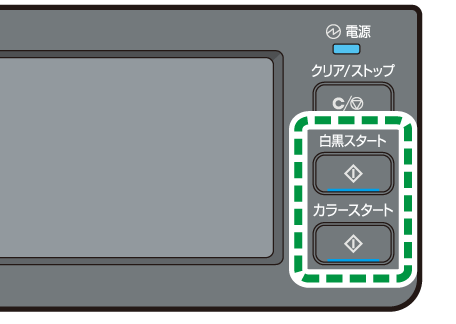
白黒で読み取るには、[白黒スタート]キーを押します。
カラーで読み取るには、[カラースタート]キーを押します。
[スキャナー設定]で[連続読み取り]を有効にしたときは、原稿ガラスでスキャンをしていると、以下の画面が表示されます。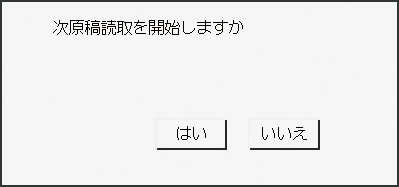
追加する原稿があるときは、次の原稿を原稿ガラスにセットしてから[はい]を押します。
この手順を繰り返し、すべての原稿を読み取ってください。すべての原稿を読み取ったら、[いいえ]を押してファイルを送信します。

スキャンを中止するには、[クリア/ストップ]キーを押します。スキャンを中止すると、スキャンしたファイルは破棄されます。
[再送信]を使用して、あて先を指定できます。詳しくは、[再送信]であて先を指定するを参照してください。
「Scan to Folderをお使いの前に」の表示/非表示は、[スキャナー設定]の[フォルダーヒント]で設定できます。詳しくは、スキャナー設定を参照してください。
